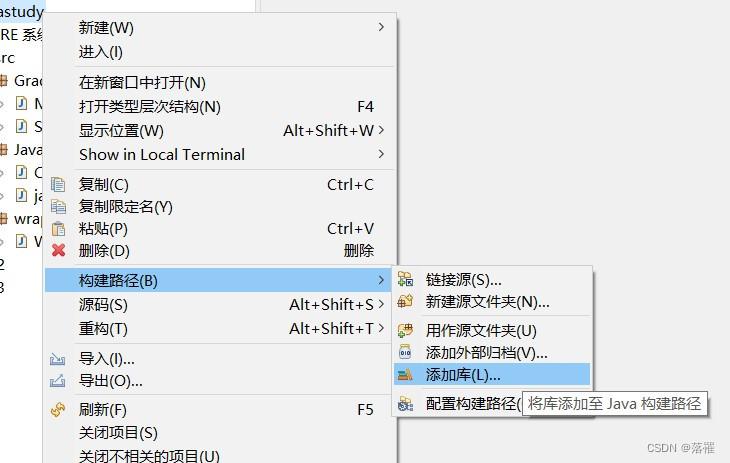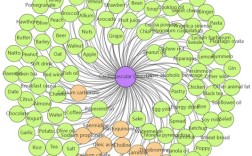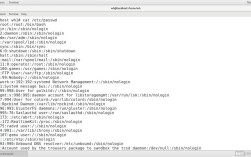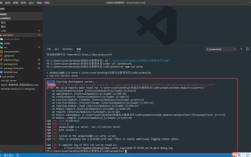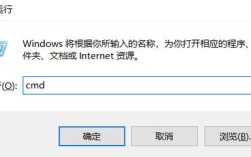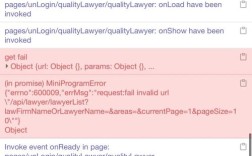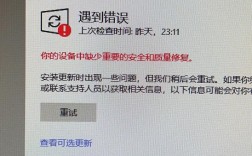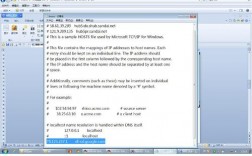Eclipse是一款广泛使用的集成开发环境(IDE),主要用于Java开发,但也支持其他编程语言如C、C++、PHP和Ruby等,在安装过程中可能会遇到一些报错问题,以下是几种常见的Eclipse安装错误及其解决方案:
| 错误类型 | 描述 | 解决方案 |
| JDK未安装或版本不匹配 | Eclipse需要Java Development Kit (JDK)来运行,如果JDK未安装或其版本与Eclipse所需版本不匹配,会导致安装失败。 | 1. 确保已安装JDK,在命令行中输入javac version检查JDK是否安装成功,并查看其版本。2. 确保JDK的版本与Eclipse所需的版本匹配,32位的Eclipse需要32位的JDK,64位的Eclipse需要64位的JDK。 3. 配置环境变量,设置 JAVA_HOME为JDK的安装路径,并将%JAVA_HOME%\bin添加到系统的PATH变量中。 |
| 环境变量未正确配置 | 即使安装了JDK,如果系统的环境变量未正确配置,也会导致Eclipse无法正常运行。 | 1. 打开“系统属性” > “高级系统设置” > “环境变量”。 2. 新建变量 JAVA_HOME,其值为JDK的安装路径(C:\PRogram Files\Java\jdk1.8.0_91)。3. 在 Path变量中添加%JAVA_HOME%\bin。 |
| 插件安装失败 | Eclipse支持通过插件扩展功能,但有时插件安装可能会失败,导致IDE无法正常工作。 | 1. 确保下载的插件版本与Eclipse版本兼容。 2. 检查是否有权限问题导致无法将文件复制到指定目录。 3. 如果插件安装一半暂停或删除不干净,可以尝试在命令行中使用 eclipse application org.eclipse.equinox.p2.garbagecollector.application profile<配置文件路径>来清理残留文件。 |
| 远程登录不支持 | 在某些情况下,特别是在Linux系统中,尝试在远程登录的命令行中启动Eclipse可能会导致错误。 | 1. 确保在图形界面中打开Eclipse。 2. 如果是在远程终端中操作,确保已经安装了必要的图形库和依赖项。 |
| 网络连接问题 | 在安装或更新Eclipse时,可能会因为网络连接问题导致无法连接到更新服务器或镜像站点。 | 1. 检查网络连接是否正常。 2. 尝试使用国内镜像站点进行下载和更新。 3. 如果问题依旧,可以尝试手动下载所需文件并离线安装。 |
FAQs
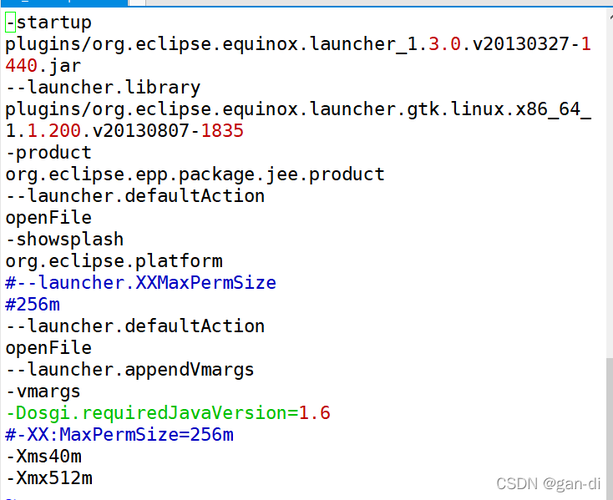
1、为什么安装Eclipse时提示“java missing”?
答:这个错误通常是由于JDK未安装或者环境变量未正确配置导致的,确保你的系统中已经安装了JDK,并且版本符合Eclipse的要求,检查环境变量JAVA_HOME是否设置为JDK的安装路径,并将%JAVA_HOME%\bin添加到系统的PATH变量中。
2、如何查看Eclipse的版本信息?
答:你可以通过查看eclipse.ini文件来获取Eclipse的版本信息,该文件通常位于Eclipse安装目录的根目录下,用文本编辑器打开该文件,查找第四行的launcher.appendVmArgs后面的值,例如vmargs Dosgi.requiredJavaVersion=1.8,这里的1.8表示Eclipse需要JDK 1.8,你也可以在命令行中输入java version来查看当前JDK的版本,确保它与Eclipse所需的版本匹配。
通过以上详细的步骤和解决方案,你应该能够解决大多数Eclipse安装报错的问题,如果问题依旧存在,建议查阅相关日志文件或社区论坛,寻求进一步的帮助。